小编的电脑在升级Win10后便经常出现一个奇怪的现象,那就是关机时出现“此应用程序阻止关机”的提示。那么,Win10系统关机被阻止该怎么办呢?下面小编就来分享一下Win10系统关机被阻止解决的方法,有类似困扰的朋友,可不要错过了。
方法步骤
打开Win10电脑,按【win+R】快捷键,打开运行窗口,输入regedit,点击确定;
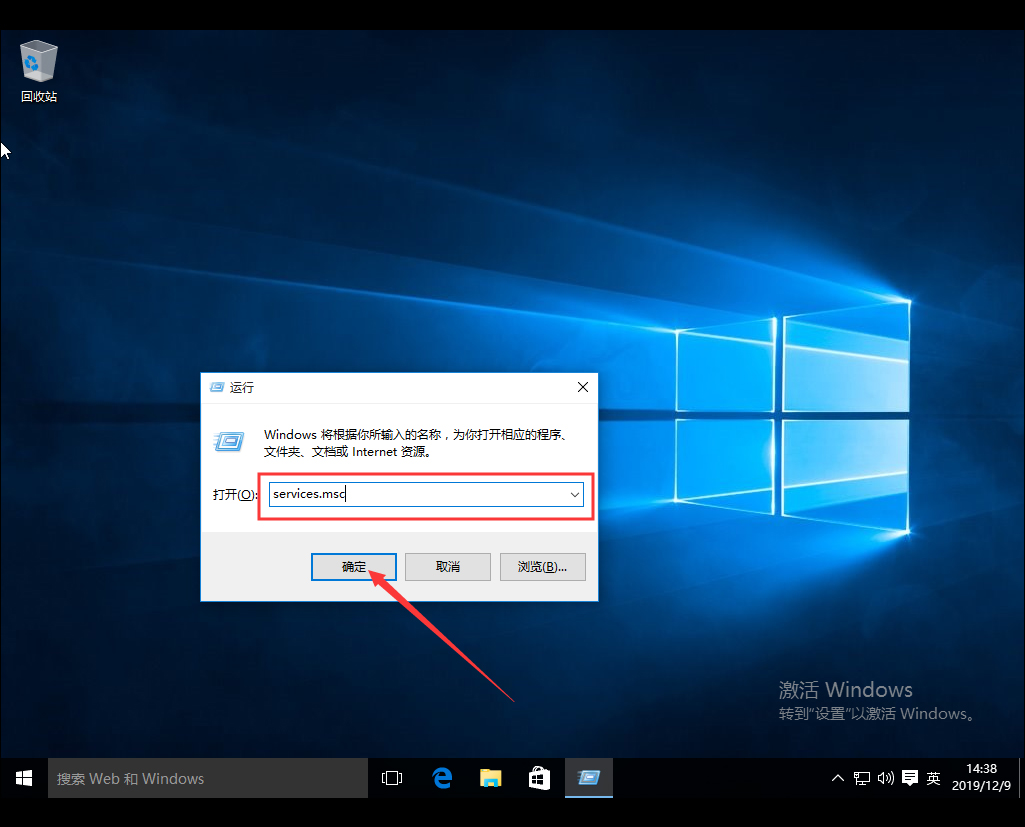
进去注册表编辑器,依次点击HKEY_USERS-》.DEFAULT-》Control Panel-》Desktop,再鼠标右键选择新建-》字符串值;
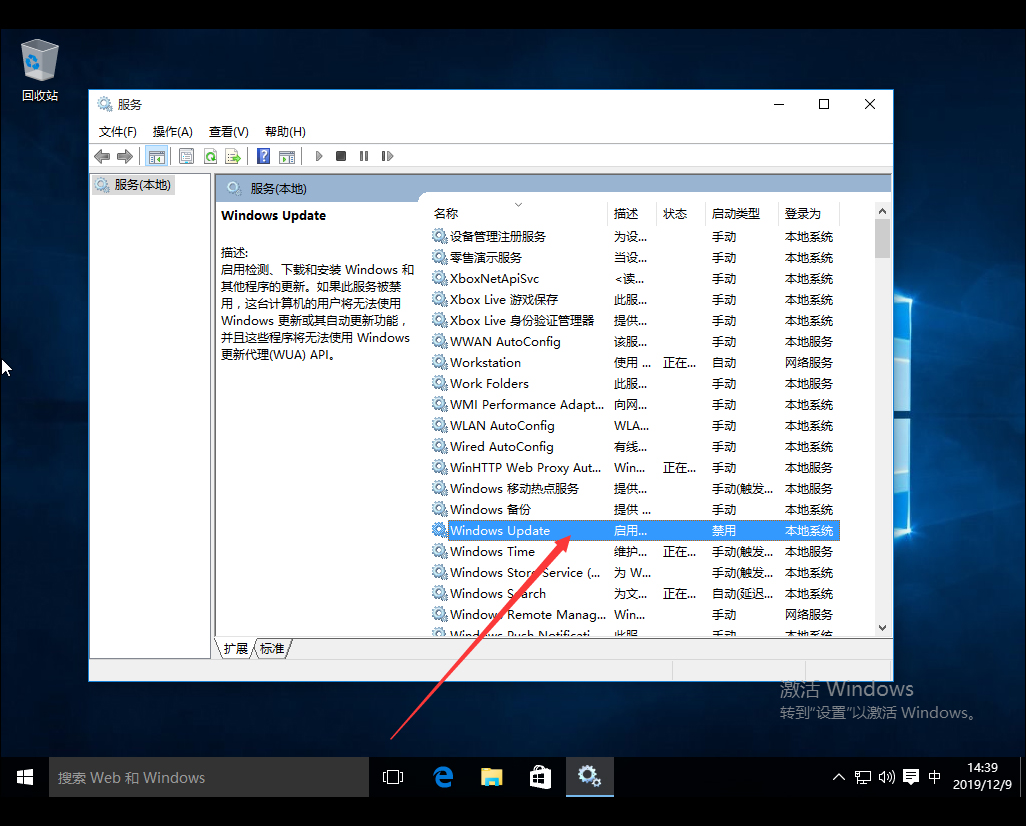
新建字符串命名为“AutoEndTasks”,并将值设置为1;
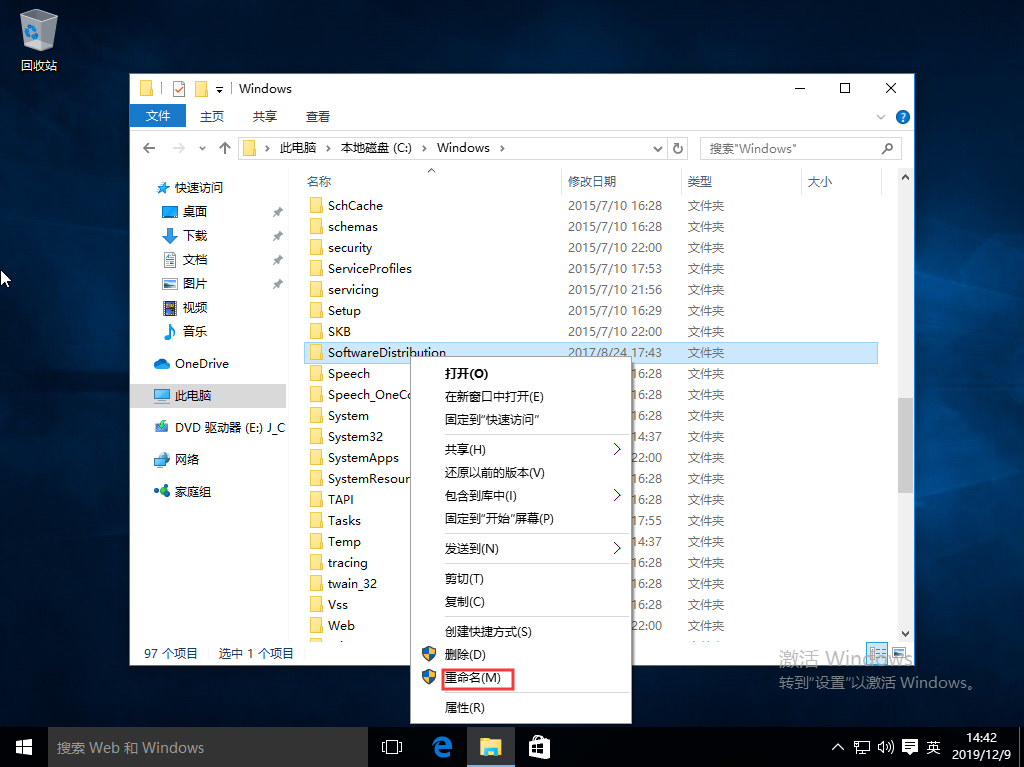
之后,当电脑重启或者关机的时候,该字符串就会自动关闭所有打开的应用程序。






